Приветствую друзья. В современном мире всё ускоряется и развивается очень стремительно. Компьютерные игры требуют всё более мощного железа, а фильмы выпускаются всё чаще в 4K разрешении. С одной стороны всё это хорошо, растёт качество, улучшается картинка, но когда дело доходит до передачи огромных массивов информации с компьютера на компьютер через сеть, то могут возникнуть определённые трудности. Для упрощения этого процесса нужно знать, как разбить файл на части, а потом соединить их обратно. Как раз в этой статье мы рассмотрим два способа, которые я сам уже давно использую, изучив которые, вы без проблем сможете разделить файл на несколько частей и передать их на нужный компьютер.
Давайте разберёмся подробнее в этом вопросе.
Зачем нужно разбивать файл на части?
 В настоящее время нет особых проблем физически перенести данные с одного компьютера на другой. С этим отлично справляются внешние диски, на которые можно закачать объемные файлы и перенести на другой ПК. Но что, если всё же требуется разбить файл на части? Зачастую, передачу нужно осуществить на расстоянии, могут быть и другие причины, при которых нужно произвести разбивку. Давайте рассмотрим некоторые из их:
В настоящее время нет особых проблем физически перенести данные с одного компьютера на другой. С этим отлично справляются внешние диски, на которые можно закачать объемные файлы и перенести на другой ПК. Но что, если всё же требуется разбить файл на части? Зачастую, передачу нужно осуществить на расстоянии, могут быть и другие причины, при которых нужно произвести разбивку. Давайте рассмотрим некоторые из их:
1. Требуется запись на DVD или CD диск. Не удивляйтесь, но и сегодня этот вариант используется довольно часто, даже в различных крупных компаниях, ведь это отличный способ сохранить данные, до которых не сможет добраться вирус, в отличие от тех же флэшек. Тогда-то и нужно разделить файл на части, и записать их на разные диски (размер которых ограничен).
2. Запись на носитель в системе FAT32. По разным причинам некоторые до сих пор не хотят форматировать диск или флэшку в файловую систему NTFS, и пользуются вариантом “из коробки”. Файловая система FAT 32 неудобна тем, что на такое устройство нельзя закачать файлы размером больше 4 ГБ. Так что если это про вас, то опять же придется разбить файл на несколько частей, и уже их загружать.
3. Загрузка файла на облачные сервисы. Всё больше людей пользуются облачными хранилищами, чтобы не забивать свой жесткий диск. Очень удобно. Но тут также есть недостаток, как правило, размер максимального загружаемого файла не должен превышать определенного размера – 2ГБ, например. А закачать файл надо. Что делать? Правильно – разделить файл на несколько частей, которые можно закачать по-отдельности.
Вообще, ситуаций, для чего нужно разбить файл на части, может быть множество. В этой статье я рассмотрю два наиболее актуальных. Ну а теперь давайте собственно перейдем к самой процедуре разбивки.
Как разбить файл на части используя WinRAR
Этот способ можно считать наиболее простым, так как, чтобы разбить файл на части не нужно рыться в Интернете в поисках каких-то программ, ведь архиватор WinRar установлен на большинстве компьютеров. Если у вас его нет, то скачать и установить можно без каких-либо проблем, найти его в поисковике очень легко.
Чтобы разделить файл на несколько частей при помощи WinRar нужно:
1. Найти нужный файл и нажав на него правой кнопкой мыши выбрать в меню ДОБАВИТЬ В АРХИВ:
2. Далее нужно выбрать размер каждой из частей, на которые будет разбит ваш файл. Ставим МБ (Мегабайты) и выбираем размер. В моём случае файл весит около 19МБ, поэтому я ставлю размер части 5 МБ. Соответственно файл разобьётся на 4 части:
3. Нажимаем на ОК, запустится процесс, дожидаемся окончания:
4. Проверяем результат, в моём случае всё прошло отлично, процесс разделения файла на части прошёл успешно, в итоге у меня 4 файла:
Объединяем разбитые файлы на несколько частей обратно с помощью WinRAR
Ну вот, файлы переданы, допустим, теперь их нужно снова склеить, для этого делаем следующее:
1. Все части разделённого файла должны находиться в одной папке, обязательно убедитесь в этом
2. Теперь нажимаем правой кнопкой мыши на любой части файла и жмём ИЗВЛЕЧЬ В ТЕКУЩУЮ ПАПКУ, либо выбираем нужную папку в пункте ИЗВЛЕЧЬ ФАЙЛЫ…
3. После запуска процесса, WinRar сам соединит все части, и вы снова увидите целый файл.
Разбить файл на части, используя WinRAR, как видите, очень просто.
т.е. в процессе разбивки каждый файл оказывается заархиварован, соответственно общий размер разбитых файлов уменьшится, по сравнению с целым. Из недостатков могу отметить лишь скорость работы. Если она вам важна, то рассмотрим ещё один способ.
Как разбить файл на части используя Total Commander
Этой программой в основном пользуются более опытные пользователи, и в ней так же есть отличный инструмент для разбивки.
Большие файлы разбиваются гораздо быстрее, чем в WinRar, но и не происходит архивации данных, так что размер файлов в сумме будет такой же, как в целом файле.
Чтобы разделить файл на несколько частей при помощи Total Commander нужно:
1. Запускаем Total Commander (если не установлен, скачиваем и устанавливаем)
2. Находим файл, который нужно разделить и выделяем его, нажав на него мышью
3. Теперь в верхней части программы находим и заходим в ФАЙЛЫ–РАЗБИТЬ ФАЙЛ…
4. Откроется окошко, в котором нужно будет выбрать папку, куда надо разделить файл на части. Прописываем папку вручную, или можно использовать кнопку ДЕРЕВО. Здесь же нужно выбрать максимальный размер части файлов (чем больше объем, тем больший размер части выбирайте):
5. Запускаем процесс и смотрим результат:
Как видно из фото, всё получилось, с чем нас и поздравляет программа.
Объединяем разбитые файлы на несколько частей обратно с помощью Total Commander
1. Объединение файлов также происходит в программе Total Commander, запускаем её и открываем папку с нужными файлами, которые нужно объединить
2. Находим файл с расширением crc, в нём содержится вся информация о будущем целом файле:
3. Выделяем его, кликнув на него мышью, далее в верхнем меню заходим в ФАЙЛЫ–СОБРАТЬ ФАЙЛЫ:
3. Выбираем папку, куда надо отправить готовый файл, нажав на кнопку ДЕРЕВО, либо введите адрес папки вручную:
4. Жмём ОК, и после окончания процесса видим наш файл. Готово!
Выбирайте, каким способом вам будет удобнее разбить файл на части, оба варианта по-своему хороши. Пользуйтесь, ставьте лайки если инструкция была полезна, делитесь этой статьёй с друзьями, и передавайте друг-другу любой объем данных. Успехов друзья, до новых встреч!


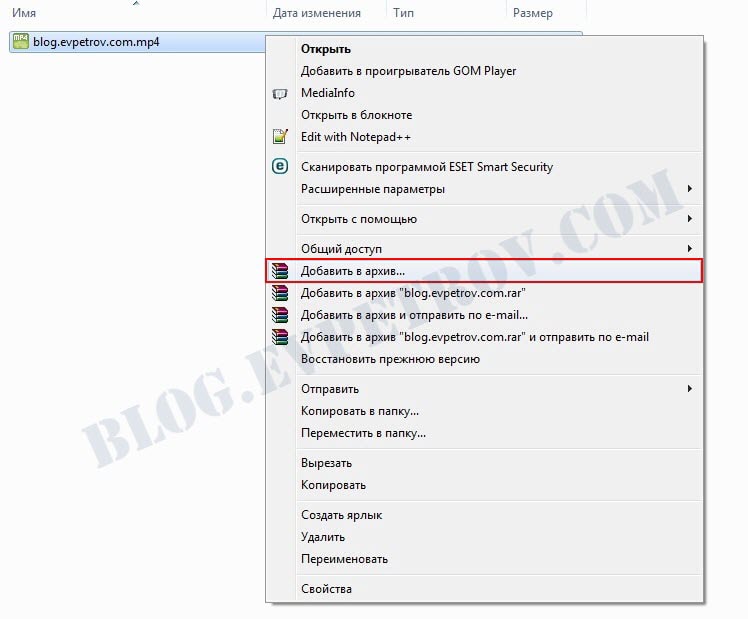


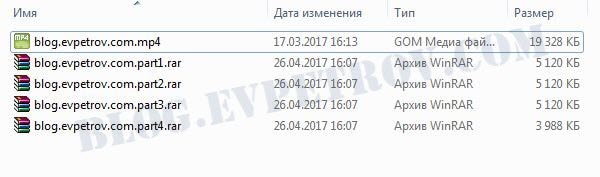

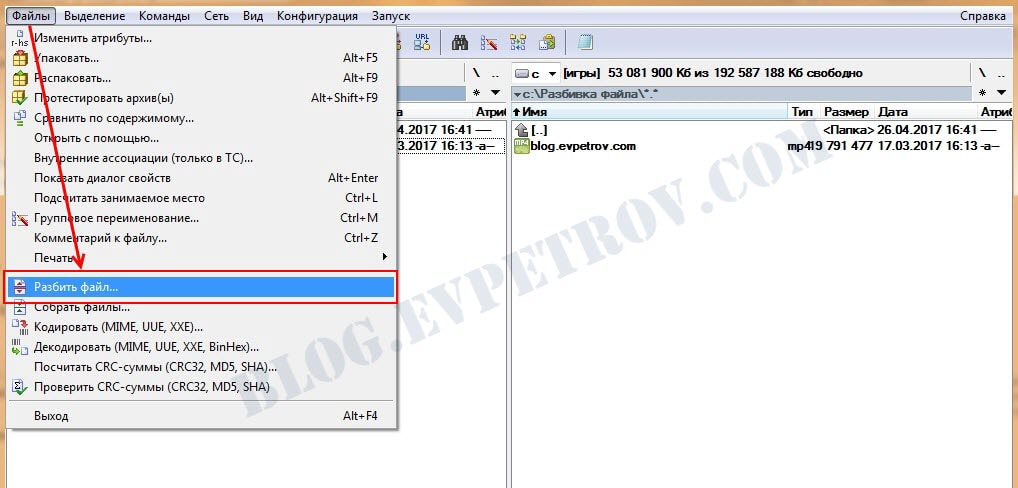

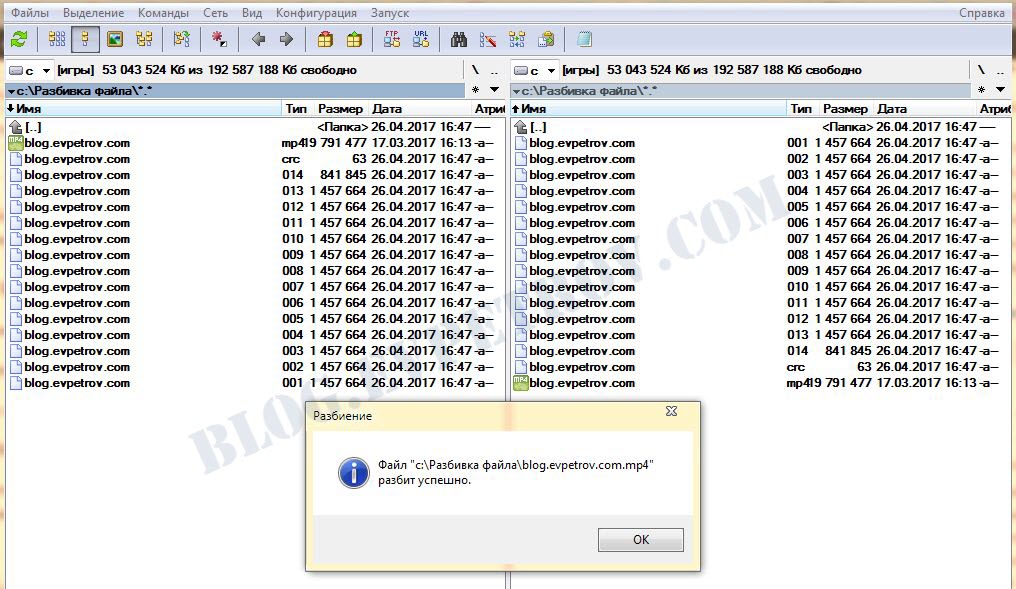
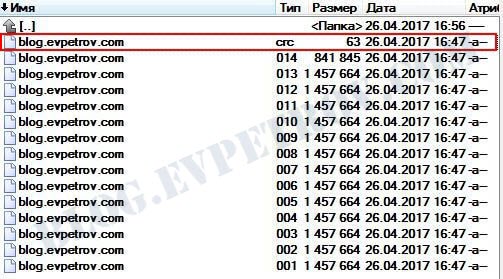
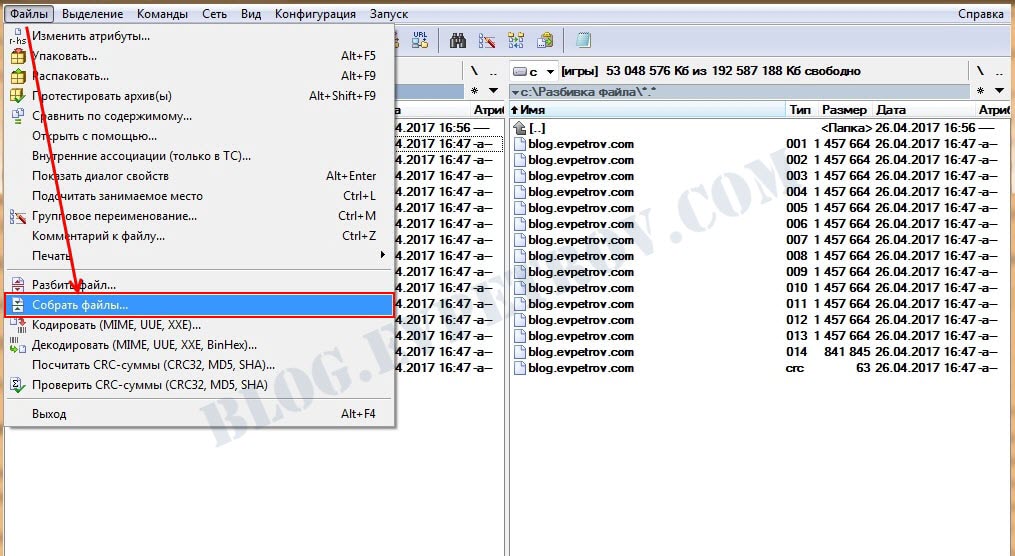
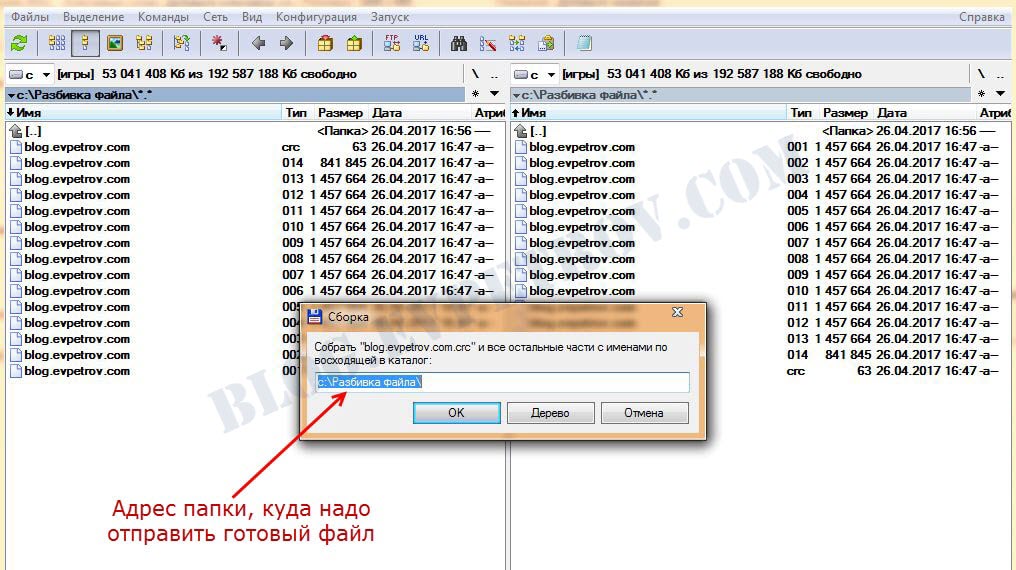
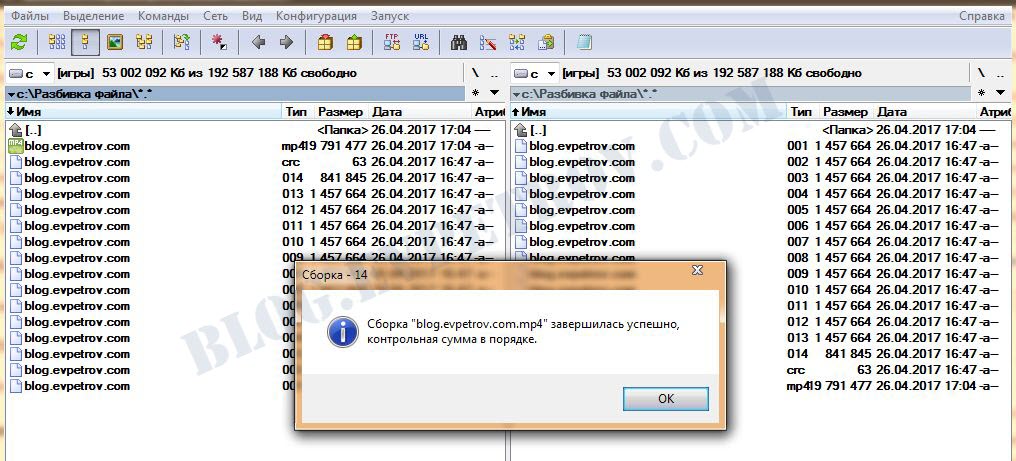




One Response to Как разбить файл на части. Зачем это нужно? Как сделать?